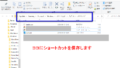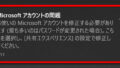Excel&スプレッドシートのショートカットキー使っていますか?
こんにちは、パソコンを使って仕事をしている殆どの人が一度は使ったことのあるMicrosoftのエクエルでセルの変更や書式の変更の際に役立つショートカットキーですが、皆さんどの程度お使いですか?また、最近勢いのあるGoogleの表計算ソフトスプレッドシートでも同じようなショートカットキーが存在するのですが、上手に活用できていますか?案外思うように使えていないこのショートカットキーに関するお話となります。
Excelのショートカットキーを使っていない
あまりエクセルを使う機会が無いせいか、いざエクセルを使う時にはショートカットキーを殆ど使っていない。
基本的なものしかショートカットキーは使っていない
仕事でエクセルは使うけど、セルの追加や削除や文字を太文字にするとか基本的なものしかショートカットキーを使えていない。
Googleスプレッドシートってショートカットキー使えるの?
最近、会社でGsuiteのGoogleスプレッドシートを使い始めたけど、そもそもショートカットキーが使えるのを知らなかった。知っていたけど、使えるのと使えないのが有って結局使っていない。。。
こういったお悩みの参考になるかと思いますのでショートカットキーに興味がある方は、ご覧ください。
スポンサードサーチ
Excelとスプレッドシートの使えるショートカットキーを増やそう
エクセルとスプレッドシートでは、共通したショートカットキーと独自のショートカットキーがあります。ショートカットキーを覚える事のメリットを再確認しておきます。
基本的なショートカットキーは覚えておいて損は無い
エクセルとスプレッドシートには、それぞれ数百のショートカットキーが存在します。しかしながら、実際に自分の業務にあったショートカットキーというのは、そんなに多くは無い!というのが私の考えです。なので、基本的なショートカットキーを覚えて後は少しずつ覚えていけばいいんじゃないかなと思います。
共通したショートカットキーを覚えればとっても便利
エクセルは基本的にインストールしたアプリケーションで作業しますが、スプレッドシートはブラウザ上で作業をすることがベースとなります。その為、ブラウザ操作の弊害となるエクセルのショートカットキーは違うキーになっている事が多々ありますが、共通する部分ももちろん沢山あります。その共通する部分だけでも覚えておけば今後の作業に役立つことは間違い無いと思います。
比較して一覧で見れば思わぬ便利キーにであえるかも!?
共通したショートカットキーと異なるショートカットキーを比較一覧して見てみると、なるほどな!と思えることも有るかと思いますので、実際に比較一覧表を作成しました。今後の作業に役立ててもらえればいいかなと思います。
Excel&スプレッドシートのショートカットキー一覧
今回は、エクセルのショートカットキーをベースにスプレッドシートだったらこのショートカットキーになるよという観点から見てもらえればと思います。できるだけわかりやすくと思いながら作成していますが、わかりにくい場合はご了承ください。
| Excelのキー | スプレッドシートのキー | 重要度 | |
| コピー | Ctrl + C | Ctrl + C | ☆☆☆ |
| 貼り付け | Ctrl + V | Ctrl + V | ☆☆☆ |
| 値のみ貼り付け | – | Ctrl + Shift + V | ☆☆☆ |
| 新しいブックを開く | Ctrl + N | – | ☆☆ |
| 新しいシートを挿入する | Shift + F11 | Shift + F11 | ☆☆☆ |
| 直前の操作を元に戻す | Ctrl + Z | Ctrl + Z | ☆☆☆ |
| 直前の操作を繰り返す | Ctrl + Y | Ctrl + Y | ☆☆☆ |
| 「名前を付けて保存」する | F12 | – | ☆☆☆ |
| 「上書き保存」する | Ctrl + S | Ctrl + S | ☆☆☆ |
| 現在のファイルを閉じる | Ctrl + W | Ctrl + W | ☆☆ |
| 検索ボックスを表示する | Ctrl + F | Ctrl + F | ☆☆☆ |
| 置換ボックスを表示する | Ctrl + H | Ctrl + H | ☆☆☆ |
| 選択しているセルのフォントサイズの拡大 | Ctrl + Shift + > | – | ☆☆ |
| 選択しているセルのフォントサイズの縮小 | Ctrl + Shift + < | – | ☆☆ |
| 行の先頭へ移動 | Home | Home | ☆☆ |
| シートの先頭へ移動 | Ctrl + Home | Ctrl + Home | ☆☆☆ |
| 選択しているセルの切り取り | Ctrl + X | Ctrl + X | ☆☆☆ |
| シートをコピー | Ctrl + シート名を クリックしたまま隣へ移動 |
– | ☆☆☆ |
| スペルチェック | F7 | Ctrl + Alt + X | ☆ |
| 表示形式を開く | Ctrl + 1 | – | ☆☆ |
| 印刷する | Ctrl + P | Ctrl + P | ☆☆☆ |
| 行を挿入する(行を選択した状態で) | Ctrl + + | Alt + I → R or Alt + I → B | ☆☆☆ |
| 行を削除する(行を選択した状態で) | Ctrl + – | Alt + E → V | ☆☆☆ |
| 左のシートに移動する | Ctrl + PageUp | Alt + ↑ | ☆☆ |
| 左のシートに移動する | Ctrl + PageDown | Alt + ↓ | ☆☆ |
| 現在の日付を入力 | Ctrl + : | Ctrl + : | ☆☆ |
| 現在の時刻を入力 | Ctrl + Shift + : | Ctrl + Shift + : | ☆☆ |
| 現在の日付と時刻を入力 | – | Ctrl + Shift + Alt + : | ☆☆ |
| テキストに下線を引くor消す | Ctrl + U | Ctrl + U | ☆☆☆ |
| テキストを太字にするor戻す | Ctrl + B | Ctrl + B | ☆☆☆ |
| テキストを斜体にするor戻す | Ctrl + I | Ctrl + I | ☆☆☆ |
| 数値を%表示する | Ctrl + Shift + % | Ctrl + Shift + % | ☆☆ |
| 数値を通貨表示する | Ctrl + Shift + $ | Ctrl + Shift + $ | ☆☆ |
| 数値に桁区切りを表示する | Ctrl + Shift + ! | Ctrl + Shift + ! | ☆☆ |
Office特有のクイックアクセスツールバーというのも便利です
Microsoftのofficeには、独自のクイックアクセスツールバーというショートカットキーがあります。この機能を活用すればもっとエクセルを効率的に使用する事ができますので、興味がある方は是非ご覧ください。

スポンサードサーチ
ショートカットキーは意外と奥が深い
ここまでお読みいただきありがとうございます。少しはエクセルとスプレッドシートのショートカットキーについて興味を持ってもらえましたか?
ショートカットキーは、専門の書籍が発売される位、意外と奥が深いです。もし、書籍の方が理解しやすいという方がいらっしゃったら、こちらも参考にしてもらえればもっと理解が深まるかもしれません。
Excelのショートカットキー専門書籍のご紹介
超時短! 魔法のExcelショートカットキー
残念ながら、スプレッドシートのショートカットキー専門書籍は有りませんでした。残念。。
Excelを最新版で活用したい方はこちらが参考になります
最近のエクセルはサブスクリプション型が主流となりつつあります。サブスク型のofficeに関してまとめてみましたので興味がある方は、ご覧ください。

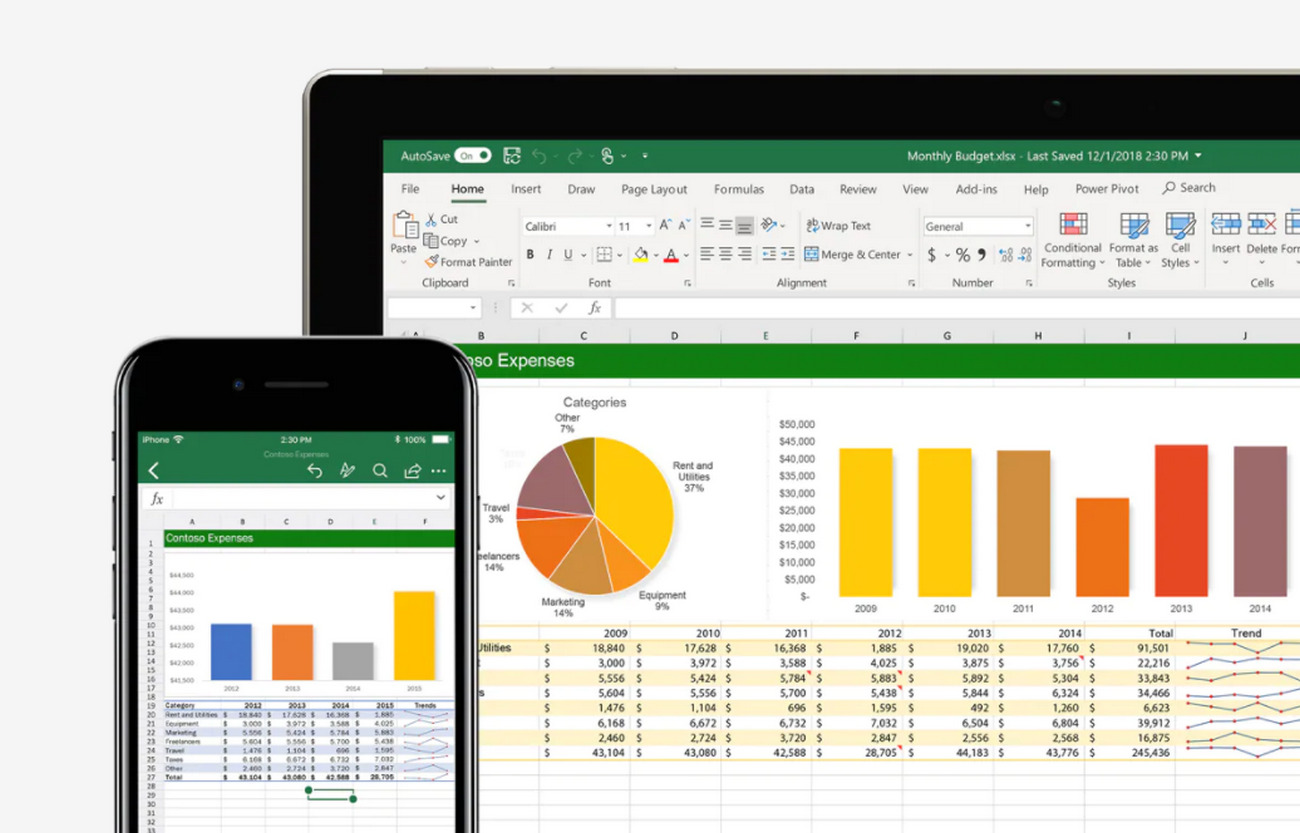
![Excel 最強の教科書[完全版]――すぐに使えて、一生役立つ「成果を生み出す」超エクセル仕事術](https://m.media-amazon.com/images/I/51KkEj9rxkL._SL160_.jpg)